Actualización: en el momento en que publiqué este artículo, ¡Google había retirado la aplicación Cross Device Services de Google Play Store! Es probable que regrese, y le informaremos si eso resulta cierto.
La transmisión de aplicaciones en Chromebooks (anteriormente conocida internamente en Google como’Eche’) es una herramienta nueva y emocionante que He estado esperando mucho tiempo. Permite a los usuarios acceder y usar varias aplicaciones desde su teléfono Android sin problemas al”transmitirlas”a una ventana en su Chromebook.
De hecho, lo cubrimos ayer cuando la función se lanzó en el canal Canary, y aunque no será útil para la mayoría de las personas por un tiempo, sigue siendo increíblemente emocionante. Pasé todo el día jugando con él y probando diferentes aplicaciones, así que les enseñaré cómo configurarlo, revelar sus limitaciones actuales, decirles los mejores casos de uso en este momento y luego cubre algunas cosas que nos gustaría ver de él a medida que se desarrolla más.
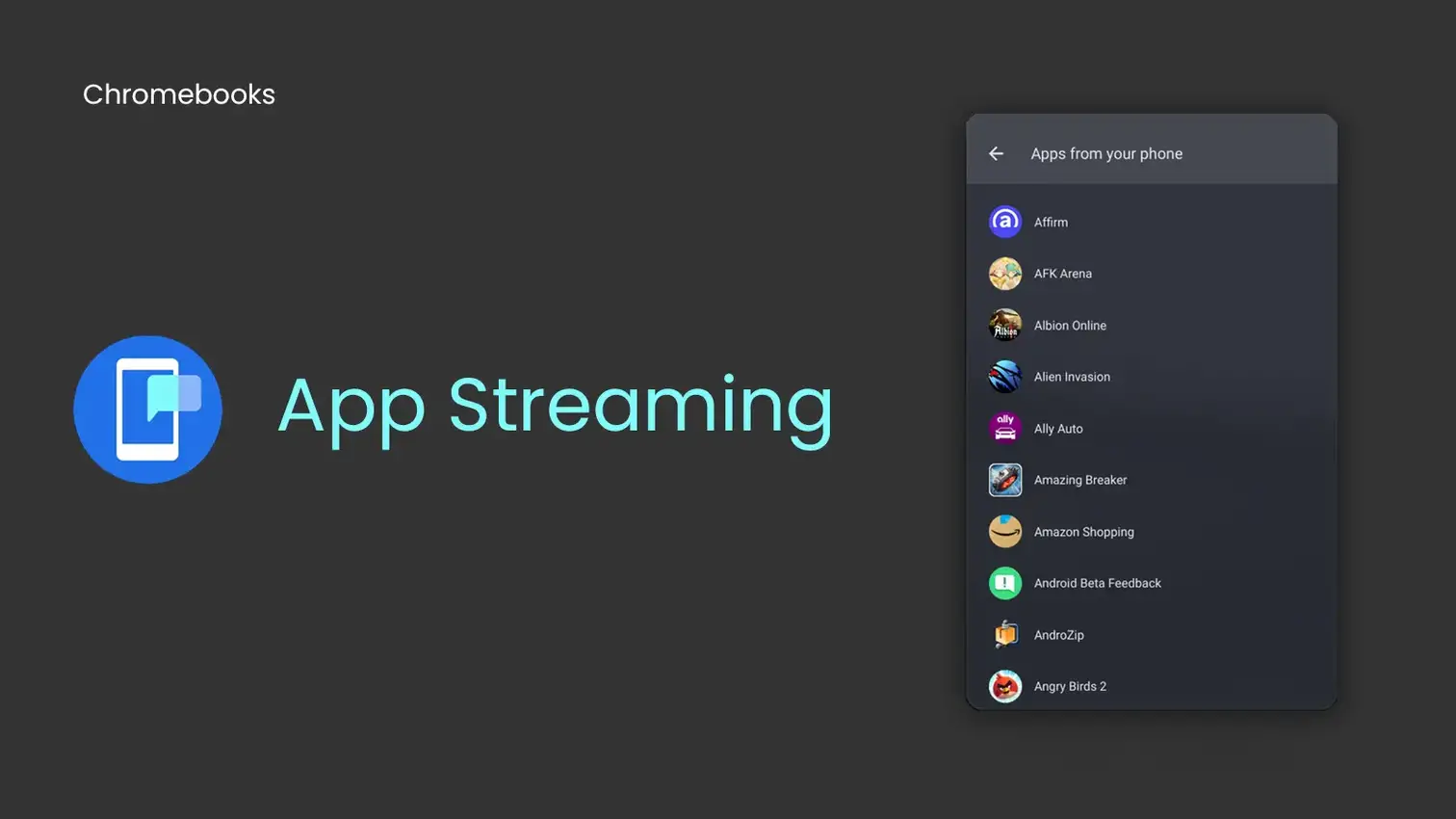
Cómo obtener App Streaming en su Chromebook
Para comenzar, deberá primero debe ir a su teléfono e instalar “Google Cross Device Servicios” de Play Store. Luego, simplemente revise la sección del concentrador de teléfono de su Chromebook para ver un mensaje de configuración. Por lo que puedo decir, no necesitará banderas para ejecutar App Streaming, y estoy ejecutando ChromeOS Canary 114.0.5693.0 en mi Pixelbook Go.
Así es como funciona exactamente
Bien, una vez que esté configurado, las aplicaciones se abrirán en una ventana de un cuarto de tamaño en el lado derecho de su pantalla. Dado que los está transmitiendo desde su teléfono, ¡estos también se abrirán en la sección”recientes”de su teléfono! Sin embargo, Google lo ha creado para que estas aplicaciones no ocupen la pantalla de su teléfono y simplemente se inicien en segundo plano cuando las esté usando en su Chromebook. Genial.
Debido a esto, es posible que desee borrar sus datos recientes periódicamente. Usted pensaría que hacer clic en la’x’en la parte superior derecha de la ventana de transmisión de la aplicación también cerraría la aplicación actual en su teléfono, pero en cambio, elimina toda la sesión de transmisión y cierra todas las aplicaciones en su teléfono, por lo que parece que todavía no hay controles por aplicación aquí.
Si revisara su teléfono durante la transmisión, también notará que Android le pide que seleccione un”teclado entre dispositivos”para ser usado con Eche. Un buen toque es que cualquier cosa que esté ejecutando durante una transmisión puede minimizarse en su estante de Chromebook y recuperarse más tarde. Esto funciona particularmente bien para YouTube Music (¡mi aplicación favorita para esto hasta ahora!)
Una cosa a tener en cuenta es que parece que puedes transmitir tantas aplicaciones como quieras simultáneamente, siempre que la memoria de tu teléfono pueda manejar la multitarea. Nuevamente, y siento la necesidad de enfatizar esto: ¡su teléfono está haciendo todo el trabajo pesado aquí! Ah, y hacer clic en el botón Atrás en la parte superior izquierda de la ventana de transmisión de la aplicación Eche le permite volver a otra aplicación que abrió anteriormente, no para volver a otra pantalla en esa aplicación en particular. Es extraño pero útil.
Limitaciones de transmisión de aplicaciones
Si bien todo esto es muy emocionante, existen algunas limitaciones para usar Eche para la transmisión de aplicaciones en Chromebooks. Antes de cubrir estos, tenga en cuenta que este es literalmente el primer día que está disponible, y es probable que evolucione y cambie con el tiempo para superar algunos de estos problemas.
Entonces, para comenzar, no puede acceda a Google Play para realizar compras dentro de la aplicación o inicie sesión en Play Juegos u otros servicios que requieran la opción”Iniciar sesión con Google”. Tampoco puedes copiar y pegar desde el portapapeles de tu Chromebook. Si me preguntas, este es mi mayor problema hasta ahora, pero es comprensible. Quiero decir, es solo transmisión después de todo, pero si observa cómo funciona Chrome Remote Desktop, puede habilitar el acceso al portapapeles transmitido y copiar y pegar desde un escritorio de Windows a una Chromebook y viceversa, así que imagino que esto se resolverá. en poco tiempo.
‘Iniciar sesión con Google y copiar y pegar desde su Chromebook no se pueden usar actualmente
Aquí hay otra observación molesta pero quisquillosa: la transmisión de aplicaciones se detiene por completo cuando su Chromebook se bloquea después de un período de inactividad. Por supuesto que sí, ¿verdad? La razón por la que lo menciono es porque si estás transmitiendo música de YouTube como yo y te estás atascando, y tu Chromebook se bloquea, ¡tu música se corta! Es un gran asesino del estado de ánimo. Puede configurar su dispositivo para que no se bloquee después de la inactividad, pero seamos honestos, esa no es una buena práctica de privacidad.
Curiosamente, y quizás lo más obvio, es que las aplicaciones que se presentan o usan en un diseño horizontal no pueden funcionar correctamente en Eche. Esto se debe a que la ventana es explícitamente vertical. Intentar iniciar Call of Duty Mobile en esta cosa no le dará un buen KDR. Puede ver a continuación cómo las aplicaciones horizontales que probé aparecen como una ventana más pequeña en un espacio vacío de material coloreado sin funcionalidad táctil. Es un desastre ahora mismo.
La transmisión de aplicaciones está diseñada para aplicaciones verticales… por ahora
Si bien el audio de los juegos y las aplicaciones de música se escucha a través de los parlantes de su Chromebook durante una sesión de transmisión, los sonidos táctiles y de retroalimentación de la interfaz de usuario aún se escuchan a través de su teléfono. Nuevamente, esta es otra instancia en la que debería haber sido obvio pero se sintió extraño de experimentar. Además, durante la selección de archivos en aplicaciones transmitidas, solo puede cargar imágenes de la galería de su teléfono. Esto, combinado con la falta de compatibilidad con el portapapeles de Chromebook, revela una limitación significativa para el uso entre dispositivos. Dado que se trata de aplicaciones literales que se transmiten desde su teléfono, siento la necesidad de repetir por tercera vez que así es como fue diseñado para funcionar, y aunque es posible que nunca cambie, sería bueno que Google tratara de cerrar estas brechas. para mejorar la herramienta.
Los mejores casos de uso para la transmisión de aplicaciones en Chromebooks
A pesar de sus muchas (muchas) limitaciones, hay varios casos de uso en los que parece que la transmisión de aplicaciones será extremadamente útil en comparación con abrir aplicaciones o aplicaciones web en su Chromebook propiamente dicho. Por ejemplo, varios de los servicios propios de Google, como YouTube Music, Google Keep, Calendar, News y Messages, son aplicaciones fantásticas para tener sobre la marcha en lugar de saturar su estante con ventanas completas.
Además, las aplicaciones y juegos presentados verticalmente como AFK Arena se sienten realmente bien para usar y jugar en Chromebooks de esta manera, ya que no interfieren con un documento de Google que esté escribiendo o con cualquier otra tarea principal, y pueden ser divertidos. poca distracción lateral mientras trabaja. ¡Solo asegúrate de evitar esto si eres propenso a procrastinar!
Aquí está nuestra lista de deseos de Eche
Como se dijo, Eche (va a ser difícil dejar de llamarlo así) – I significa App Streaming, tiene mucho que hacer para estar listo para el horario de máxima audiencia. Aún así, hay algunas cosas que nos gustaría que el equipo de desarrollo implemente para que el lanzamiento completo de la función beneficie a la base de usuarios de Chromebook para cuando lo tengan en sus manos. En primer lugar, ventanas de transmisión de aplicaciones horizontales. Muchas aplicaciones aún no toman la ruta vertical, y se siente extraño atender solo una orientación.
Además, sería bueno tener algún tipo de escala de ventana. strong> para que no tengas que estirar el cuello para mirar el lado derecho de la pantalla para todo. Me doy cuenta de que esto va en contra de lo que la aplicación espera lograr al proporcionarle un acceso rápido a las aplicaciones mientras apunta a los usuarios hacia la instalación de Chromebook de esa aplicación para la experiencia de pantalla completa, pero creo que esto eventualmente se convertirá en algo tan pesado. integrado en ChromeOS que será indistinguible de las aplicaciones nativas. Bueno, ¡al menos esa es mi esperanza!
Siendo que la sección de aplicaciones recientes para la transmisión de aplicaciones solo muestra un puñado de aplicaciones que ha abierto recientemente (de ahí el nombre), y se van ciclando a medida que abre más , sería genial tener algún tipo de herramienta de’fijación de aplicaciones’o tal vez una barra de búsqueda en la parte superior de la ventana de aplicaciones de Eche para elegir rápidamente algo para iniciar. En este momento, debe desplazarse por una lista de todas las aplicaciones instaladas en su teléfono para encontrar lo que necesita, y aunque está en orden alfabético, sigue siendo una molestia.
Una herramienta útil con un futuro emocionante
Al final del día, la introducción de Eche de la transmisión de aplicaciones en Chromebooks es un desarrollo emocionante que hemos estado cubriendo y esperando ansiosamente durante algunos años. Aunque solo tiene un día y tiene algunas limitaciones obvias, es probable que su potencial se revele con el uso a lo largo del tiempo y mejoras adicionales a través de actualizaciones, especialmente cuando se implemente en ChromeOS Stable en el futuro.
No es así. No tiene ningún sentido iniciar o usar todas las aplicaciones en su teléfono de esta manera, pero sigue siendo interesante y útil en suficientes formas para justificar su existencia. Si ya tiene acceso a él, infórmenos en los comentarios si comparte nuestros sentimientos o si está utilizando una aplicación específica que aún no hemos mencionado y cree que funciona bien en la ventana de transmisión de la aplicación.

